Agregar/ Editar lista de precios
En este artículo te mostraremos como Agregar, Editar o eliminar una lista de precios
- Agregar lista
- Editar lista
- Eliminar lista
Debemos ubicarnos en el módulo de Compras - Productos
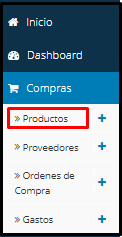
En la parte superior derecha selecciona el botón 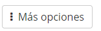 y selecciona la opción de Listas de Precio
y selecciona la opción de Listas de Precio
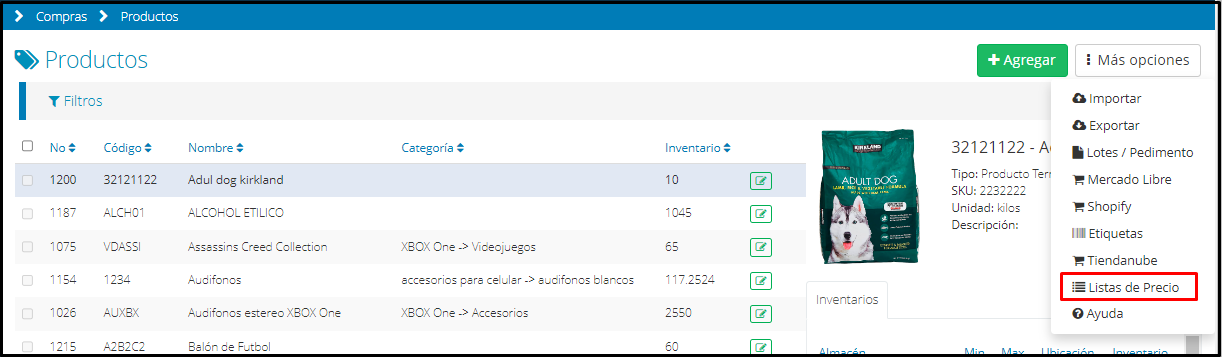
Al seleccionar esa opción, el sistema muestra lo siguiente:
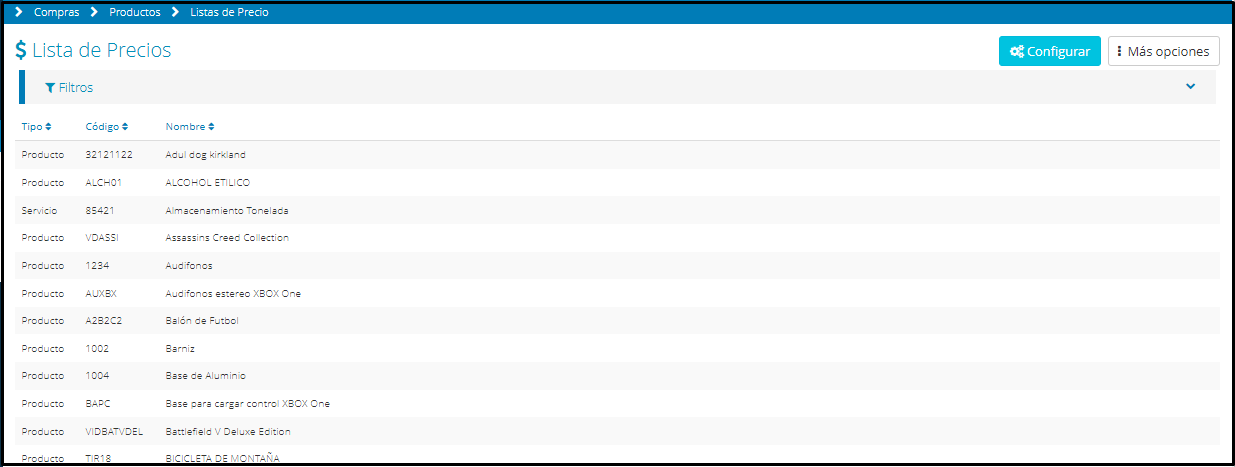
El sistema por defecto al iniciar crea una lista de precios “A”, la cual puede ser modificada o eliminada, según tu preferencia.
Cuando se registra un producto nuevo en el sistema, es necesario especificar al menos un precio de venta. En caso de que no hayamos creado una lista de precios aún, el sistema tomará por defecto la lista de precios “A” para guardar el precio de venta de este nuevo producto.
Agregar Lista de Precios:
Para agregar una lista de precios, una vez ubicado en la pantalla listas de precios, deben accionar el botón 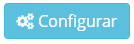 localizado en el borde superior derecho de la pantalla.
localizado en el borde superior derecho de la pantalla.
Seleccionamos el botón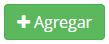

En el cuadro de texto debes colocar el nombre de la lista de precios que deseas incluir en el sistema, y posteriormente, seleccionar el botón Guardar.
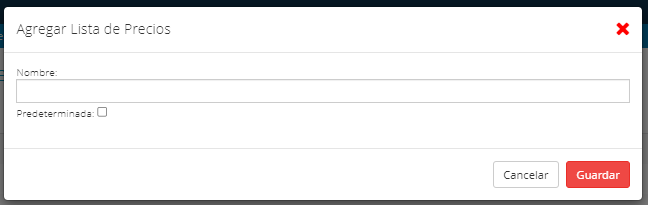
Si deseas revocar la operación, entonces haz clic en el botón Cancelar.
Editar Lista de Precios
Si deseas editar el nombre de una lista de precios, entonces debes situarte sobre ella y seleccionar el ícono  ubicado en el lado derecho de la pantalla.
ubicado en el lado derecho de la pantalla.
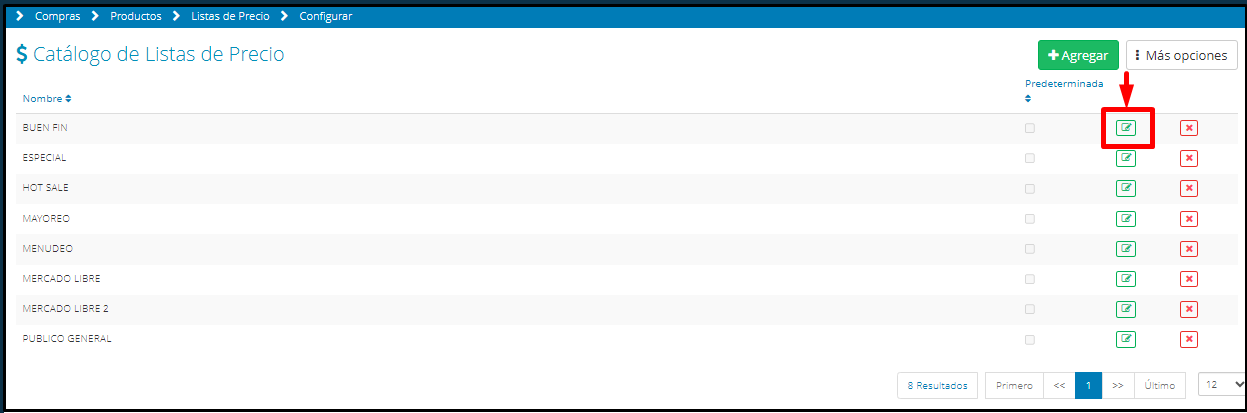
Posteriormente, se habilitará la edición del nombre de la lista de precios mediante la aparición del siguiente cuadro de texto:

Una vez finalizada la edición, debes seleccionar el símbolo de check ![]() ubicado a la derecha de la pantalla:
ubicado a la derecha de la pantalla:

En caso de que desees abortar la edición, entonces haz clic sobre el ícono contiguo ![]() para cancelar la operación.
para cancelar la operación.
Eliminar Lista de Precios
En caso de que desees eliminar la lista creada por Bind, o cualquier otra lista de precios creada a posterior, debes seleccionar el ícono  ubicado en el borde derecho de la pantalla.
ubicado en el borde derecho de la pantalla.

Luego de ejecutar esta acción, aparecerá la siguiente interrogante en tu pantalla:
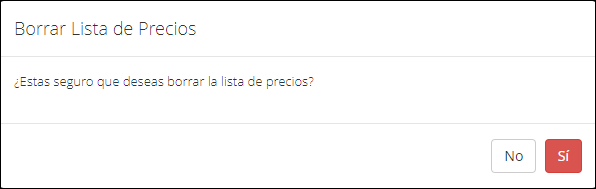
Si estás seguro de tu decisión, haz clic en la opción SI. En caso contrario puedes volver a la pantalla anterior seleccionando la opción NO.
En caso que esa lista de precios tenga clientes asociados te aparecerá de las siguiente manera :
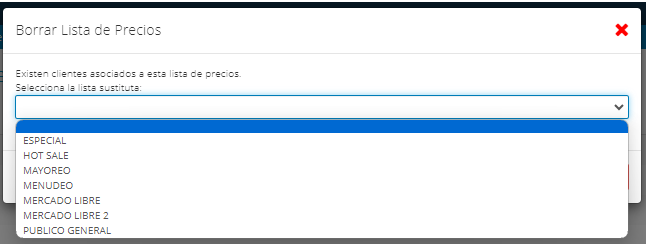
Debes seleccionar la lista que la sustituirá y da clic en SI
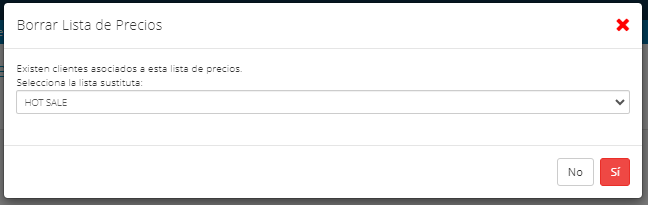
¿Te gustó el artículo? ¡No dudes en dejar tu calificación! 
 Tu opinión es importante para nosotros. ¡Anímate a calificar y compartir tus impresiones!
Tu opinión es importante para nosotros. ¡Anímate a calificar y compartir tus impresiones! 

%20-%20Bind.png?width=100&height=75&name=Logo%20(color)%20-%20Bind.png)
